
På hver moderne Android-enhet er det mange mapper og filer, hvorav mange blir opprettet automatisk under bruk av operativsystemet. En av disse katalogene er ".Thumbnails", som er ment for midlertidig lagring av dokumenter. Under artikkelen vil vi fortelle om hovedformålet med denne mappen og alle lagret i filene.
Mappe ".Thumbnails" på Android
Hoved- og eneste formål med mappen ".thumbnails", som ligger i en av standard operativsystemkatalog, er å holde skissene til hvert bilde på smarttelefonen. Det er denne katalogen som lar deg øke hastigheten på å laste ned bilder betydelig når du ser på og navigerer.
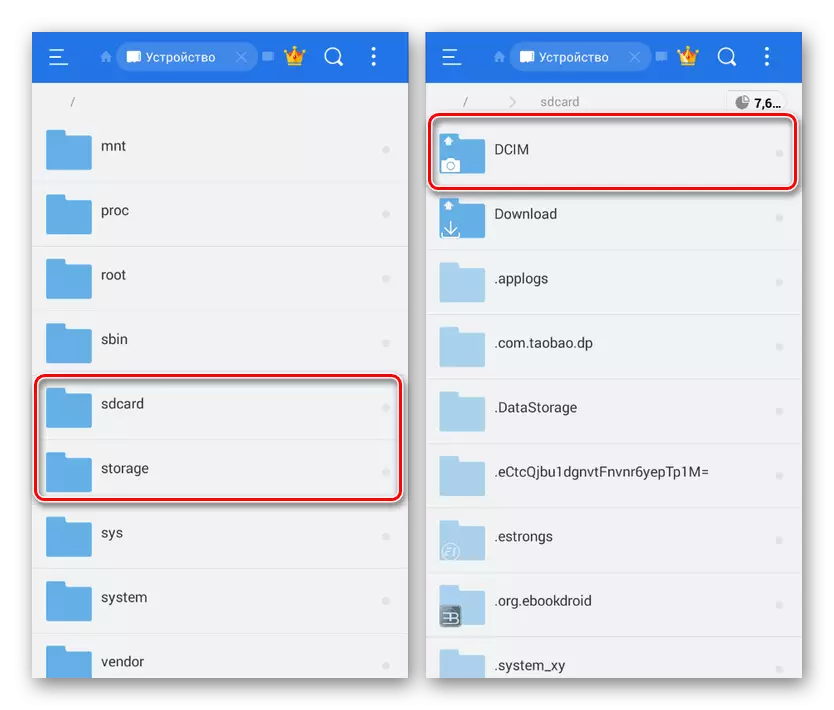
Ligger ".Thumbnails" i den interne mappen "Lagring" -enheten i DCIM-delen. I tillegg til den angitte katalogen er det andre kataloger fra de installerte programmene og standarden "Camera" -mappen der stillbilder fra kameraet på telefonen er lagret. Unntatt i det interne minnet til smarttelefonen, er "DCIM" -katalogen og mappen ".Thumbnails" inneholdt på minnekortet, vises automatisk når det er tilkoblet.
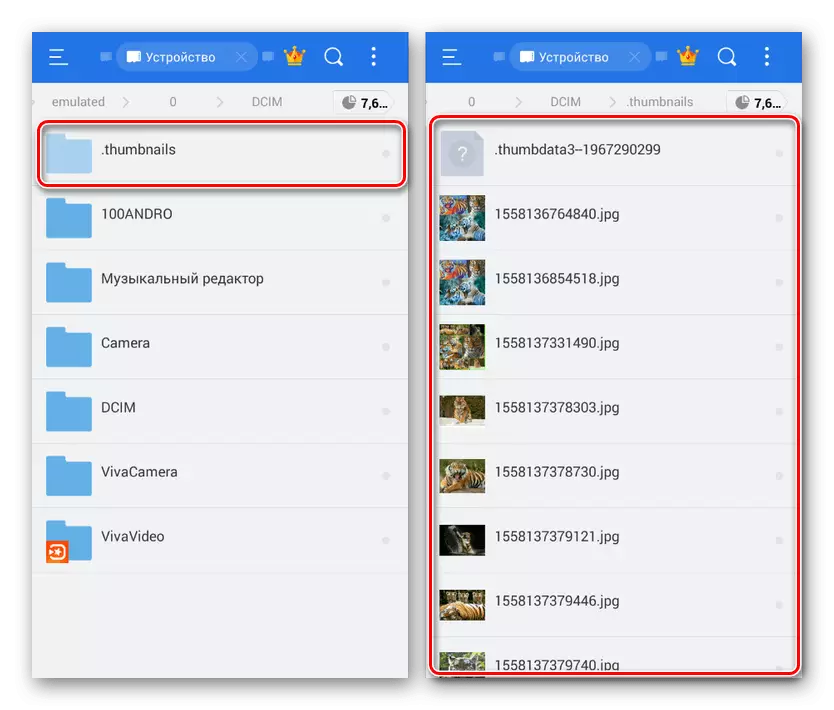
I motsetning til de fleste mapper på telefonen, er standard ".thumbnails" -katalogen skjult fra brukerens øye, og kan ikke åpnes uten en filbehandling med støtten til den tilsvarende funksjonen. Du kan få tilgang til en mappe ved hjelp av en av filadministratorene, som i tillegg til visningen av alle dokumenter som finnes i, inkludert skjult, vil slette.
Funksjoner filer
Blant innholdet i mappen, er det som regel kopier av alle noen gang åpne grafiske filer på enheten i forskjellige formater. Om nødvendig kan de brukes til å gjenopprette eksterne originaler eller helt slette, frigjøre minnet.

Umiddelbart er det en fil i et uegnet format, som fungerer som en cache av bilder på Android-plattformen. Dens dimensjoner overstiger andre filer betydelig, og faktisk er det fjerning som må gjøres for å rengjøre ledig plass. I denne forbindelse er prosedyren ikke forskjellig fra andre grafiske filer.
Måten å slette mappen på
For å fjerne mappen ".thumnnails" eller individuelle vedlagte filer, trenger du en tidligere nevnt filbehandling. I vårt tilfelle vil vi bruke ES-dirigenten, siden det er dette programmet som bruker de mest populære og gir det mest forståelige grensesnittet.
Merk: Du kan bruke datamaskinen som skal slettes ved å koble smarttelefonen via en USB-kabel.
- I ES Explorer, utvide hovedmenyen i øverste venstre hjørne og finn elementet "Vis skjulte filer". Endre glidebryteren for å aktivere funksjonen.
- Åpne rotkatalogen på enheten, velg mappen "Oppbevaring" og gå til "DCIM" -delen. Analogt med disse kan finne samme katalog på SDCard-flash-stasjonen.
- Inne i katalogen, klikk på ".Thumbnails" -linjen og hold i denne tilstanden i noen sekunder før utseendet på avkrysningsboksen vises. Etter det, på bunnpanelet, klikker du på Slett-knappen for å kvitte seg med mappen og alle vedlagte filer.
- For prøve sletting, åpne ".Thumbnails" og velg unødvendige dokumenter av analogi med forrige trinn. Spesiell oppmerksomhet er betalt til ".thumbdata3" -filen, siden det er det som inneholder skissene og finner sted på smarttelefonen.
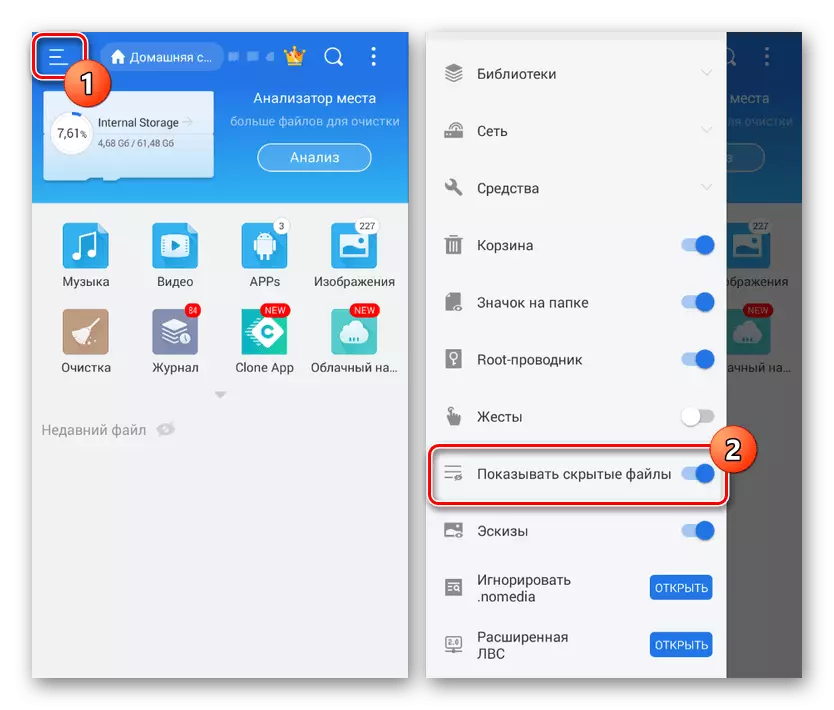
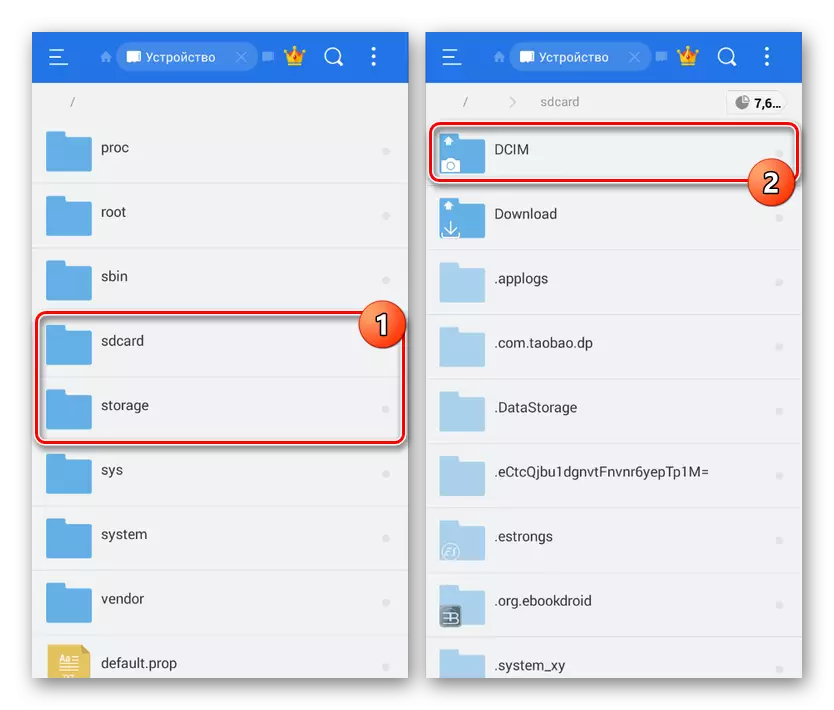
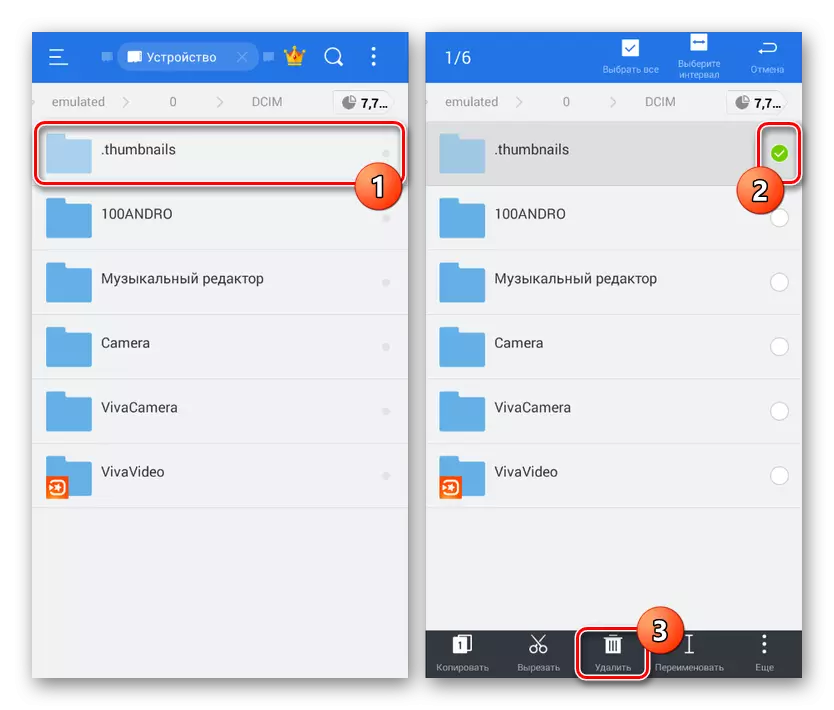
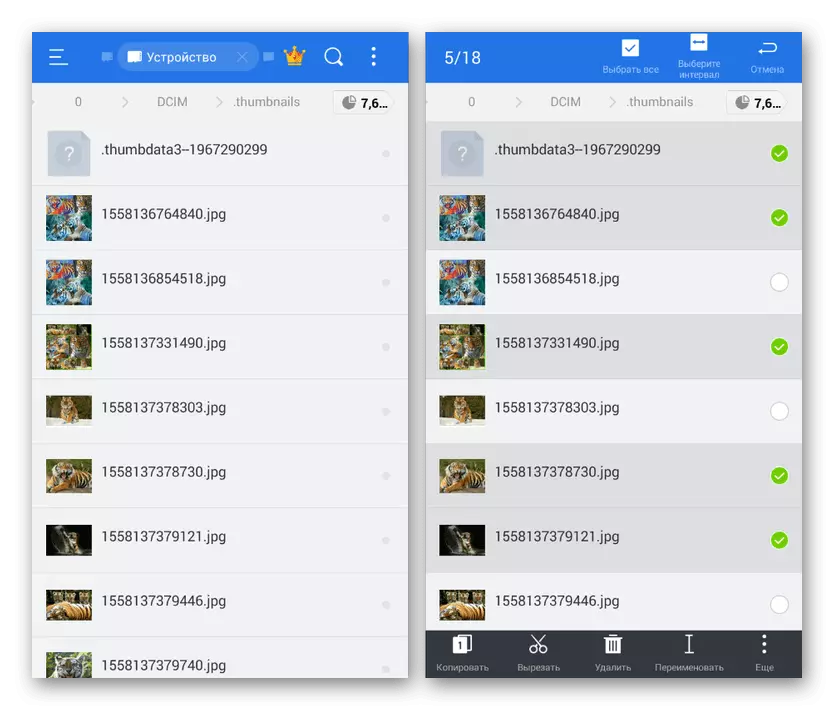
Handlingene som er beskrevet må bare utføres i ekstreme tilfeller, siden smarttelefonens hastighet og enkelte applikasjoner kan reduseres. I tillegg vil det mest sannsynlig forsvinne skisser av bilder fra galleriet.
Som et resultat vil to nye filer vises i mappen, hvor tilstedeværelsen vil forhindre opprettelse av en katalog med skisser. Denne prosedyren kan betraktes som fullført.
Konklusjon
Vi prøvde å fortelle om alle funksjonene i mappen ".thumnnails" og filer som finnes i denne katalogen. Mens du arbeider med slike dokumenter, er det verdt å ta hensyn til alle navngitte funksjoner.
